背景商品
背景商品中的模型和特效不能用素材库里面公开的资源!!!特效使用粒子发射器制作。
注意事项:
顶部模型不能不能挡住天光,角色不能处在阴影区域。
物体离摄像机足够远,不要有模型遮挡摄像机了。
口袋方舟运行时不同分辨率的场景都需要检查,确保不同的分辨率设备都不会有问题。
不能修改灯光环境后处理等参数,一切氛围通过贴图表现。
预制体坐标必须是在(0,0,0)位置,切制作完成之后旋转一下预制体,检查各个角度是否有问题。
需要检查提供的两个摄像机效果,必须两个都没有问题。
角色站立位置必须是(0,0,0),若必要有凸起模型,凸起位置必须是在(0,0,0)。
场景最小范围为800X800X800/cm的box( box点击下载 )制作的场景建议超出这个范围,但不能小于这个范围。

不管任意形状背景,不能小于此基础背景区域。
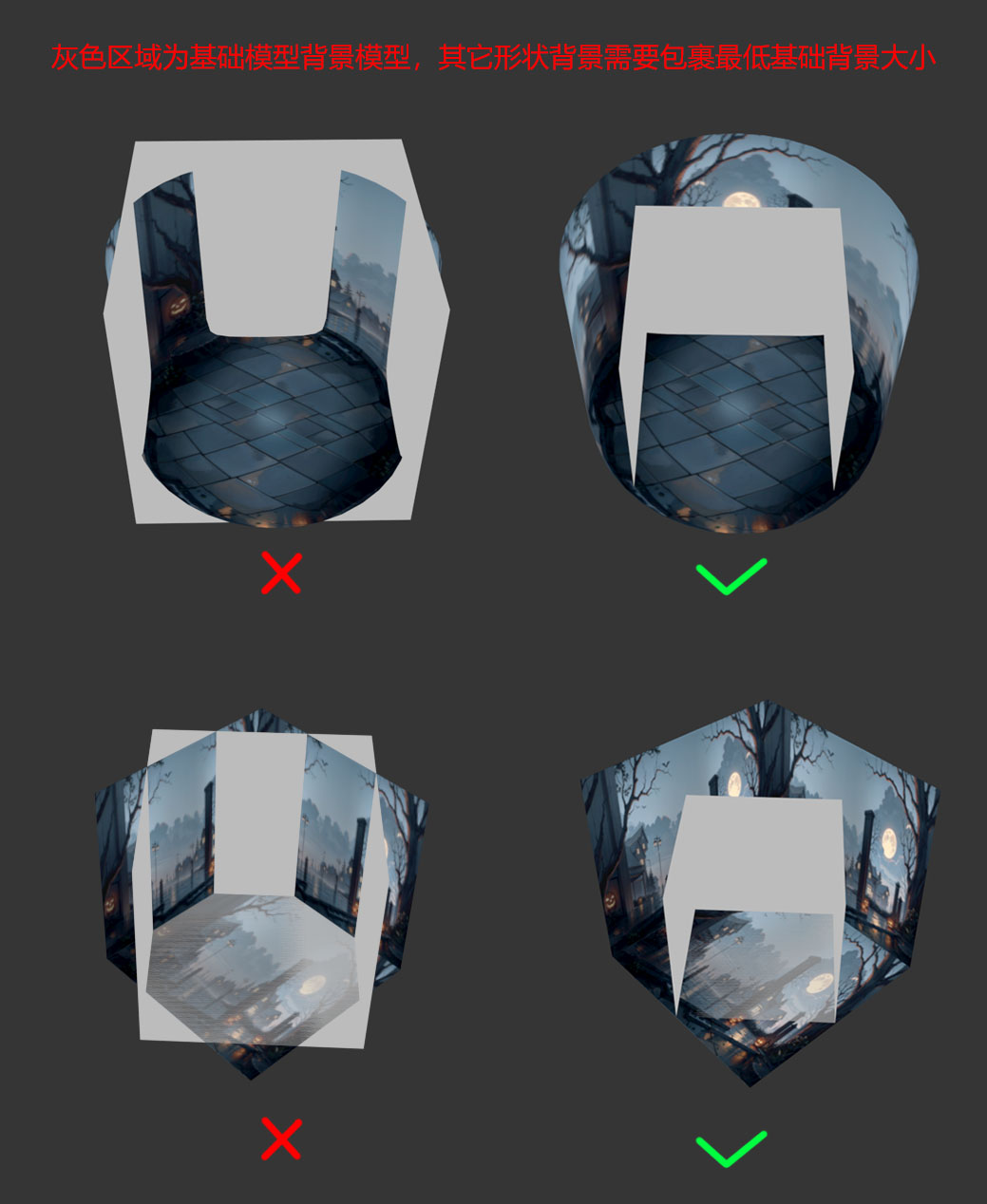
贴图大小建议为1024(不得超过2048)
背景商品中的模型不能用素材库里面公开的模型或者特效资源(如有特效资源请使用粒子发射器制作)
若静态模型z轴坐标低于0,需关掉投射阴影。
max文件(2020):
在max里面打了两个摄像机,与角编工程基本一致,制作时候可以用做参考。

口袋方舟编辑器工程:
安装插件:
打开插件场景监视器
- 点击场景相机预览背景效果:
- 摄像机对应效果:
需要检查主视口和拍照两个效果都没有问题。


- 调整一下分辨率检查各个设备的效果,确保每个分辨率无穿帮。

- 自己也可以本地拖一个角色编辑看一下效果

资源制作与上传:
模型可以替换,用圆柱体,正方体均可,或者用模型挡住四周无穿帮即可。资源制作大小在提供的范围内可适当放大范围,但不能缩小。
本地制作好之后上传到编辑器可查看静态模型上传
背景预制体上传:
将一个空锚点拖入场景,确保锚点坐标在(0,0,0)。修改预制体名字,将所有场景物件拖入空锚点中。右键生成预制体,然后上传预制体。

上传之后在官网查看资源审核情况,通过之后提过Assetld即可。

icon制作:
同样用到上面timeline里面的场景监视器,截一张图制作256*256的正方形,格式要求png,通过上传ui。
ui上传教程:UI导入上传



上传完成之后一样去官网查看Assetld
最终提交:
- 场景预制体Assetld
- 场景icon Assetld